Allegro如何导入高清Logo、二维码、防静电标识等图片以及汉字
前言——Allegro自带的导入Logo功能图形效果不佳
在设计PCB时,我们经常需要在丝印层加上公司Logo,二维码、一些标识或者汉字。这时,如果使用Allegro自带的导入Logo的功能,会发现生成的丝印图形效果较差。新建Format Symbol,可以导入bmp格式的图片作为Logo,然后构造形状可以将图形转为填充Shape。
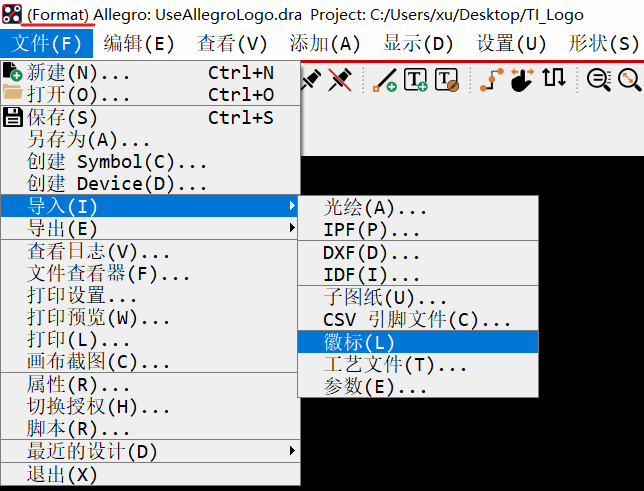

最终的3D效果:

导入效果一般,丝印图形的边缘会有锯齿、缺口或凹槽,放大看更加明显,显然这并不高清,下面介绍的方法能得到边缘光滑的高清丝印。
一. png,jpg等转SVG
SVG,Scalable Vector Graphics,可缩放矢量图形,它是一种基于XML的图片格式,也就是说SVG格式的图形其实就是一段代码,可以直接通过文本编辑器进行修改。SVG的最大特点是它显示的所有图像都是通过数学公式(如圆、直线)等直接绘制出来的,所以此格式的图片进行任意的放缩都依然清晰。详细请参考:SVG格式_百度百科 (baidu.com)
我使用的是在线转换,试用了很多免费的在线转换网站,觉得最好用是:
-
Convertio — 文件转换器,此网站24小时内可免费转换10分钟,且无需登录,并提供SVG转DXF的功能
-
PNG转SVG – 在线将PNG文档转换成至SVG (png2svg.com),此网站好像一直免费,同样无需登录
以网上找的TI公司的png格式Logo为例。注意,图片像素越高越好,像素越高,得到的SVG越精细。
png:

SVG:

注意:图片转SVG是整个环节中最关键的一步,SVG的图像效果可以认为是最终的丝印效果。所以,如果SVG的转换效果不好,细节丢失,则可能需要像素更高的源图片,或者更强大的转换工具/网站。
二. SVG转DXF
DXF,Drawing Interchange Format,绘图交换文件,它和SVG一样,是一种矢量图形文件,同样可以通过文本编辑器打开和编辑,所以SVG转DXF可以认为是代码语法的转变,并不会损失图像细节。
我使用的是在线SVG转DXF,以下两个网站不错:
- SVG轉DXF轉換器。在线自由 — Convertio
- SVG to DXF | CloudConvert
用AutoCAD打开转换得到的DXF文件,如下图所示,可见图像细节依旧清晰。

三. 新建Format Symbol,导入DXF
Format symbol是Allegro专门用于Logo, 标志等标准对象的文件格式,有关Allegro中多种symbol(包括Package, Mechanical等)的区别,请自行搜索。
打开Allegro -> 文件 -> 新建 -> 选择Format symbol
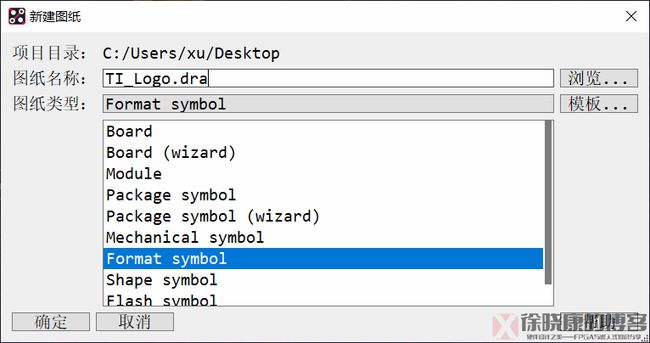
可以新建一个Format Symbol作为模板,以后的Format都可以复制这个,在此基础上进行操作。
打开TI_Logo.dra -> 文件 -> 导入 -> DXF
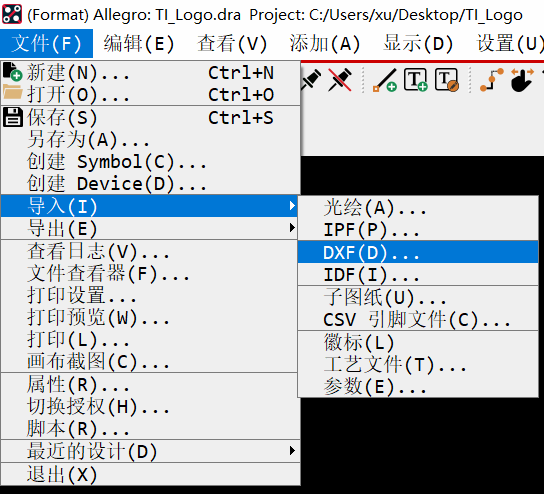

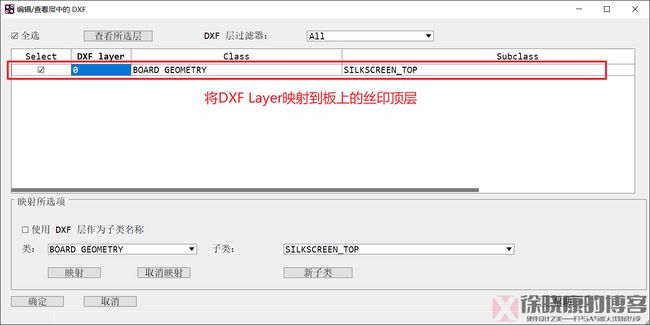
有关导入DXF的操作细节,请参考我的另一篇博客:Allegro如何导入导出DXF_徐晓康的博客的博客-CSDN博客_allegro导出dxf一般留哪些层
四. 丝印更改线宽,构建形状,放缩以及查看最终3D效果
上一步导入DXF后,有时由于板框太大而看不到丝印图形,此时可以查看 -> 适合界面,丝印就能看到了。

4.1 放缩丝印图形到合适尺寸
注意测量丝印的大小,通过以下操作可将丝印图形放缩到合适尺寸:尺寸/草拟 -> Create Detail -> 选择类为板丝印顶层 -> 设定比例因子,2表示放大到原理的2倍,0.1则缩小到原来的十分之一 -> 框选图形 -> 放置
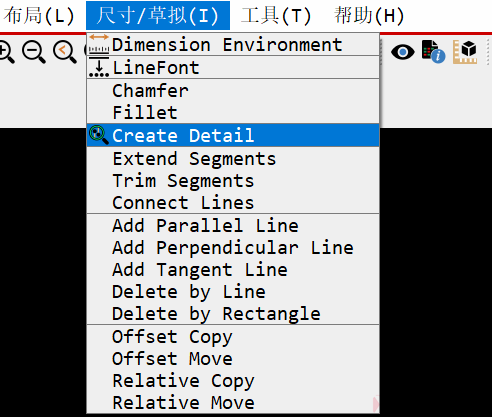


4.2 分解形状,非填充Shape转线 或者 构造形状,非填充Shape转填充Shape
图形是一个个Shape,即使放大很多倍看也没有锯齿,线条依旧光滑。但是,此Shape并不是filled Shape即不是填充Shape,所以其实最终的丝印效果是一条条线,而默认的丝印线宽为0,所以此时直接查看3D,看不到任何丝印图形,所以我们先根据丝印尺寸调整一下丝印线宽,一般来说,最小线宽是0.15mm,更细的丝印线可能造成加工困难,这是没有必要的。
最初的图形是无法直接选中线的,需要进行一次放缩(放缩后非填充Shape就转为线了)或者 直接分解形状,进行 形状 -> 分解形状-> 在选项中设置板顶层丝印,并勾选分解后删除形状 -> 框选图形 -> 完成
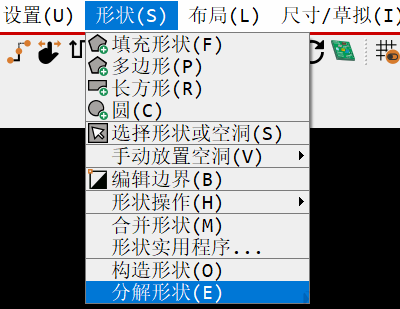
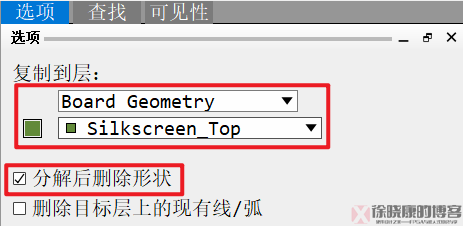
放缩或分解形状后就可以修改图形线宽:框选图形,右击 -> 线 -> 更改宽度 -> 输入想要的线宽 -> 确定
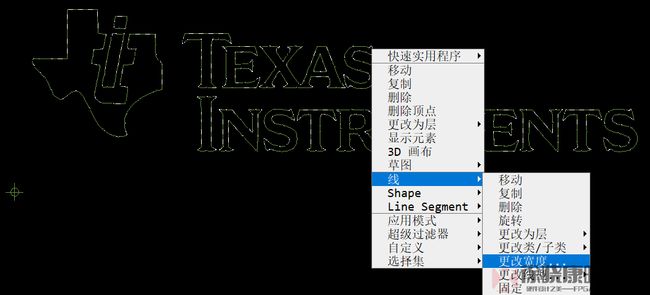

然后,更改SilkScreen Top的颜色为白色,查看3D,按小键盘8显示Top,最终的丝印图形效果如下:

可见,丝印图形是线组成的,如果不喜欢这种风格,想要填充的Shape怎么办呢,那么就与分解形状相反,需要构建形状。形状 -> 构建形状 -> 在选项中,将有效类改为板丝印顶层 -> 框选图形 -> 等待10秒~几分钟(构建形状运算量大,消耗时间取决于图形复杂度与电脑性能)-> 完成
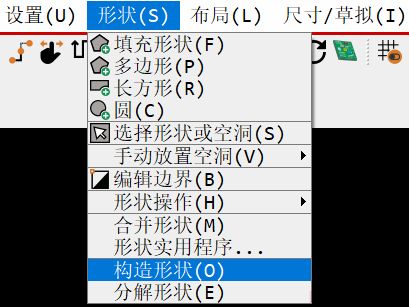
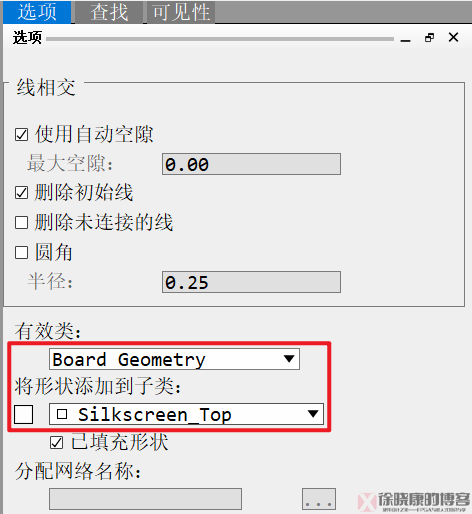
查看3D,显示如下:

线和填充图形两种效果,喜欢哪种用哪种。
4.3 更改原点位置与图纸大小,使得图纸与丝印图形匹配
更改原点位置与图纸大小(设置 -> 设计参数 -> 设计),使得图纸与图像相匹配,避免此symbol图纸太大,导致在brd文件中导入此symbol时,超出brd的图纸范围,导致出错。
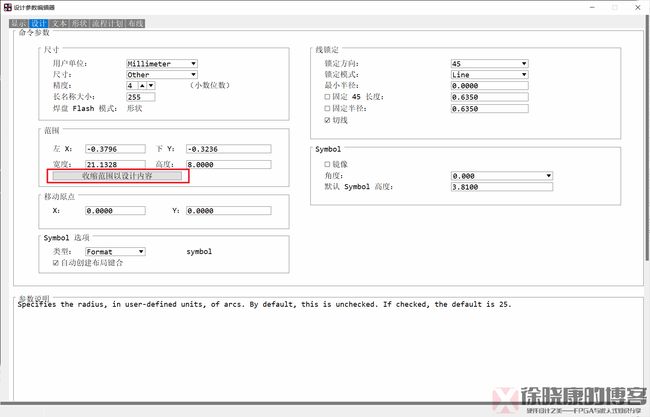
五. 设置Format Symbol的库路径,在brd文件中直接使用Format Symbol
Format Symbol对应两个文件*.dra + *.osm,要在brd文件中调用此元件,需要设置Format Symbol的库路径,并将这两个文件放到库路径下。

设置 -> 用户偏好设置 -> 搜索psm -> 设置psmpath -> 确定

在brd文件中直接调用Format Symbol,放置 -> 手动 -> 高级设置中,勾选库 -> 布局列表中,选择Format Symbol,选择要放置的Symbol。

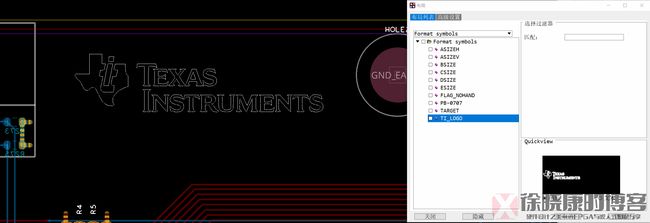
最终板上的3D效果:

六. 其它图像展示
6.1 我的博客logo

6.2 防静电标识

6.3 我的博客二维码
草料二维码生成器 (cli.im)
普通的二维码图形太复杂,无法转成丝印,需要转换一下,点击样式美化。

将二维码的码点类型改为图像较简单的圆角条纹或者网格等,再下载得到png图片。
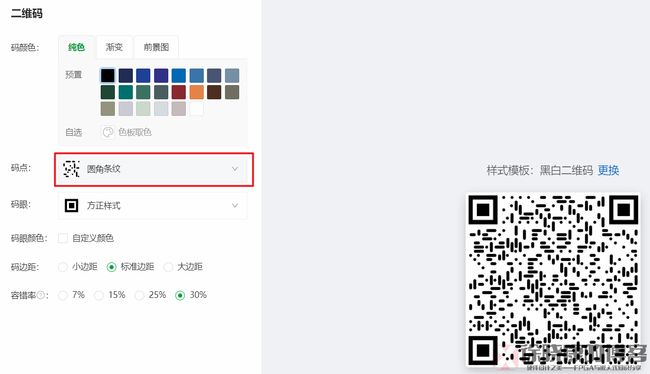
然后根据上文的步骤转SVG,再转DXF,再导入DXF,得到如下丝印图像:
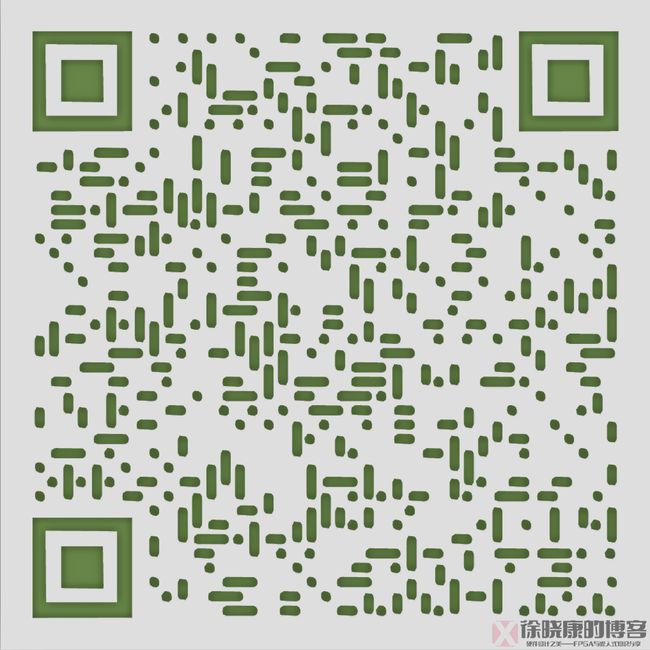
扫码响应很快,各位同学可以试试。
七. 导入汉字
如果对汉字字形有特殊要求,可以在线生成艺术字,再进行上述步骤得到汉字的丝印图。如果没有特殊要求,可以使用skill工具电路精灵的导入汉字功能:
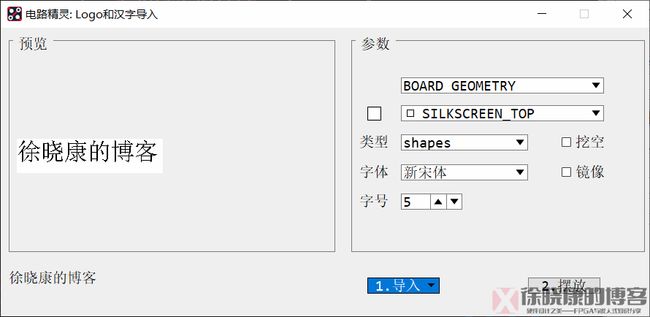
支持电脑里的各种字体和字号。效果如下:
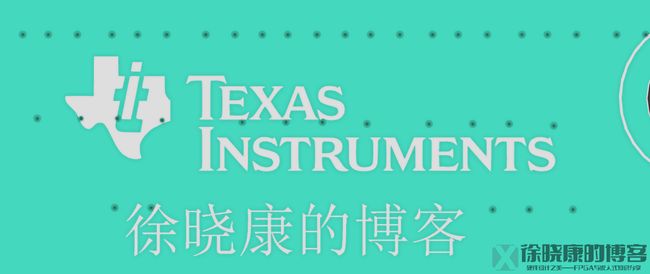
另外,此skill同样支持导入图片,并支持jpg,png,ico,bmp等各种格式,但图形效果不佳。
电路精灵是一款完全免费的skill工具,详情请见:优秀的Allegro Skill推荐_徐晓康的博客的博客-CSDN博客_allegro skill
徐晓康的博客持续分享高质量硬件、FPGA与嵌入式知识,软件,工具等内容,欢迎大家关注。